
A veces hay la necesidad de eliminar la plataforma Java de la computadora. Puede llamarse como una instalación incorrecta de la actualización sin reemplazo automático de la versión anterior y el deseo del usuario, de ser generalmente negarse a utilizar este producto, lo que puede ser una fuente adicional de vulnerabilidad del sistema. En este artículo, consideraremos las diversas formas de desinstalar Java desde una computadora con Windows 7.
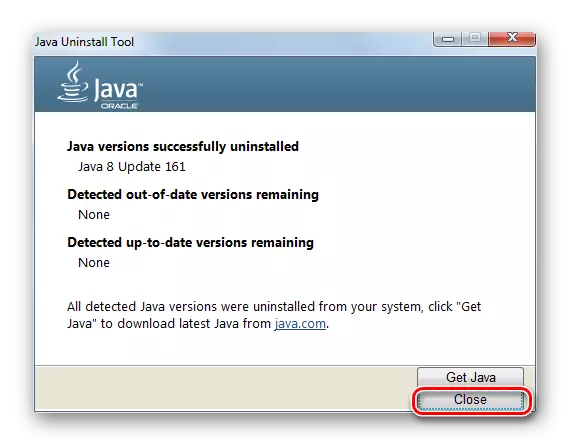
Además, puede desinstalar Java utilizando programas universales especiales para eliminar el software de una computadora.
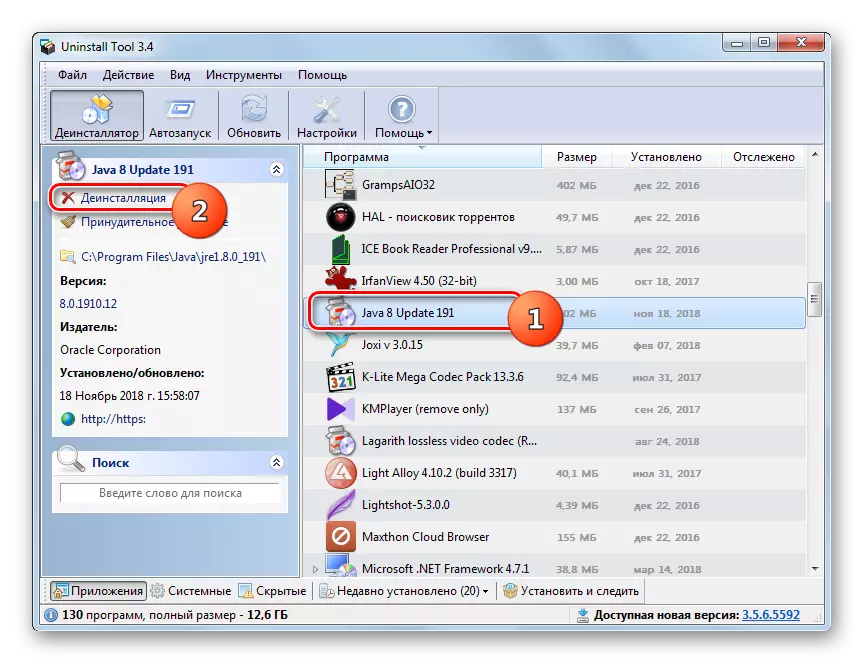
Lección:
6 mejores soluciones para la eliminación completa de programas
Cómo eliminar un programa completo utilizando Revo Uninstaller
Método 2: OS incorporado
Para eliminar Java, no es necesario descargar el software de terceros en la computadora. Esta operación también se puede realizar exclusivamente utilizando el kit de herramientas incorporado Windows 7. Pero este método aún es menos confiable que el que se ha descrito en el Método 1, ya que es probable que no se eliminen todos los elementos necesarios. Aunque en la mayoría abrumadora se activa correctamente.
- Haga clic en "Inicio" y abra el panel de control.
- Haga clic en el elemento "Eliminar programa" en el bloque "Programa".
- Se abrirá una ventana con una lista de todos instalados en el software. Para que sea más fácil encontrar el objeto deseado, haga clic en la columna Nombre "Nombre" para organizar los elementos de la lista alfabética.
- Después de eso, encuentre el elemento cuyo nombre comienza con la palabra "java". También en su nombre incluirá el número de la versión actual y actualización. Haga clic en este objeto y haga clic en Eliminar.
- Un cuadro de diálogo se abre con una pregunta si realmente desea eliminar este componente. Confirme su consentimiento haciendo clic en Sí.
- El instalador estándar de Windows iniciará el procedimiento de desinstalación.
- Después de su final, el componente Java se eliminará de la PC y desaparecerá de la lista del software en la ventana del programa de eliminación y cambio.
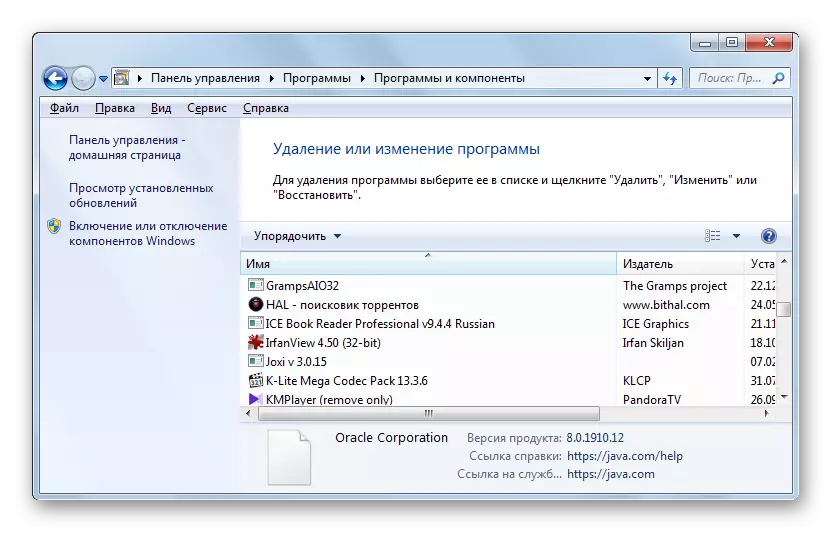
LECCIÓN: Instalación y eliminación de programas en Windows 7


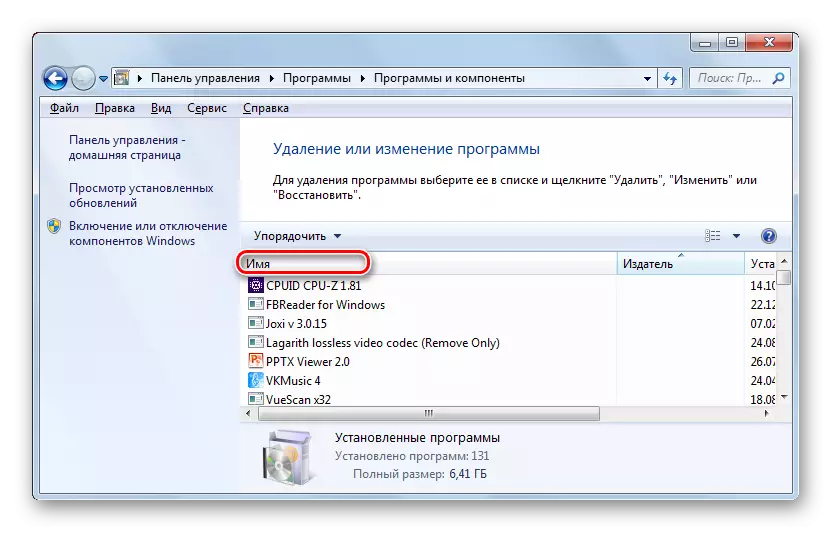
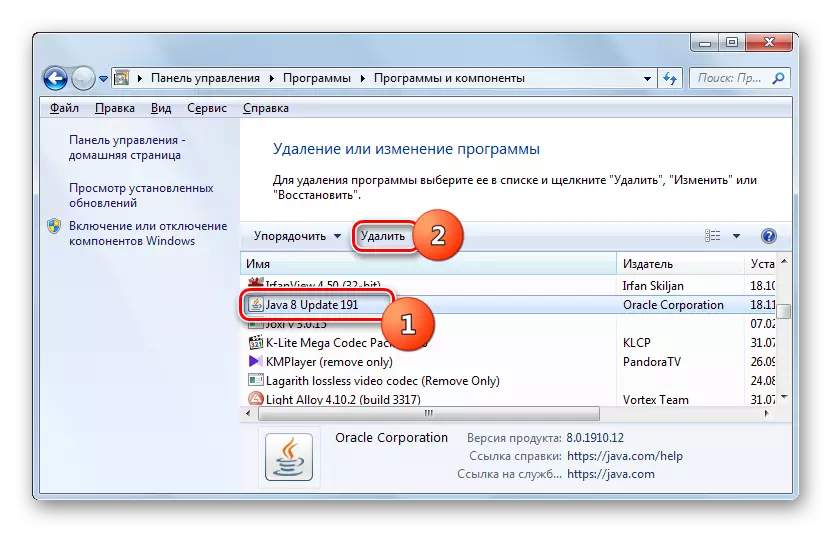


Puede eliminar la plataforma Java con Windows 7 por las herramientas incorporadas del sistema operativo especificado y utilizando el software de desinstalación de software especial, que proporciona una limpieza mejor y confiable del sistema. Pero la opción con el funcionario "nativo" también es relativamente confiable. Además, al usar este método, no necesita molestarse con la instalación de aplicaciones de terceros y cargue el disco y el sistema.
